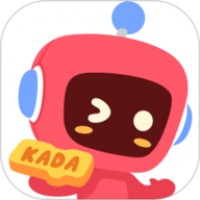Aide3.2.210316

- 軟件分類:安卓軟件/教育學習
- 軟件語言:中文
- 更新時間:2024/7/4 11:18:42
- 支持系統:Android/IOS
- 開發商:暫無
- 來源:互聯網
- 詳情
- 下載地址
- 同類熱門
- 推薦專題
Aide為 Android 手機打造的編程軟件是一款功能強大的工具,Aide旨在幫助用戶在 Android 設備上進行開發、調試和優化應用程序。它提供了豐富的命令行界面以及直觀的用戶界面,使得開發者可以輕松地管理和操作 Android 項目。
Aide簡介
AIDE 是一個功能強大且易于使用的 Android 編程軟件,可以幫助開發者提高生產力并加快開發速度。無論你是初學者還是經驗豐富的開發者,AIDE 都是一個值得嘗試的工具。
Aide功能
1. 支持多種編程語言:AIDE 支持 Java、Kotlin、JavaScript 和 Groovy 等主流編程語言的集成開發環境(IDE)。這意味著你可以使用你最熟悉的編程語言來編寫 Android 應用程序并直接運行它們。
2. 自動化構建過程:AIDE 可以自動生成一個包含所有依賴項的二進制文件,從而簡化了應用程序的打包流程。這對于大型項目來說非常有用,因為它減少了手動配置依賴項的時間和精力。
3. 多平臺支持:AIDE 可以在多個平臺上運行,包括 Windows、macOS 和 Linux。這使得開發者可以在不同的操作系統之間切換,而不必擔心兼容性問題。
4. 可定制性:AIDE 提供了一個可定制的命令行界面,允許用戶自定義其工具欄、快捷鍵等設置以適應自己的工作流程。此外,它還支持插件擴展,允許用戶添加額外的功能和插件以支持各種需求。
5. 版本控制:AIDE 還提供了一個基于 Git 的版本控制系統,可以跟蹤代碼更改和協作開發。這有助于團隊合作開發和維護應用程序。
Aide使用教程
1、首先,讓我們點擊右上角那個長得像一個圖片的按鈕。

2、會進入到這樣的一個界面,我來詳細講解一下它的用法。
(1)首先是左上角的那三條杠,點擊之后,你的屏幕左邊會滑出來一個頁面,上面顯示的就是你的這個布局文件的大致結構。
然后是中間的Light Theme Small,點擊它以后你可以自由選擇樣式
(2)接著是有著筆圖標的按鈕,點擊它,它就會變成一個眼睛一樣的按鈕。他們的意思分別是讀寫模式和只讀模式。如果你處于讀寫模式下,你可以自由地編輯該代碼,而如果你處于只讀模式下,你只能看代碼,不能編輯。如果我們只是出于看代碼的目的的話,那么就可以切換到只讀模式,這樣可以防止不小心刪除或者輸入。
(3)右上角那個看起來像返回鍵一樣的按鈕,是用來撤銷的。如果你感覺操作失誤,點一下它,你就可以退回到上一個狀態。
至于右邊那三個點,可以不用管,平時不怎么用。(那里面有一個Redo選項,翻譯過來叫“重做”,它的功能,簡單講,就是如果你覺得你撤銷的不對,就可以點Redo來返回撤銷之前的狀態。也就是說,撤銷是后退,Redo是前進)

接下來是最重要的部分,為了大家吸收起來更容易,我會講解如下內容:
3、創建文本框
首先我們點擊下面的大矩形框,它的邊框是虛線,注意不要點到中間的小矩形框。

4、然后在彈出來的頁面點擊第二項,里面添加。

5、接下來點擊視圖

6、選擇文本
然后,我們就會看到,原來的文本框下面,已經多了一個新的小框框,創建文本框成功。

7、在文本框里面寫入自定義的文本
點擊剛剛的那個新生成的小框,將會彈出這樣的一個頁面。

8、點擊Text="文本"這一項圖
然后自由編輯,寫好后,點擊確定。

9、自定義文本顏色和大小
同樣是點擊剛才的那個小框(它里面已經變成了你自定義的文字了),往下翻,找到這樣的兩個選項。

10、紅色箭頭所指的選項可以設置文本的顏色
顏色的話可以自己調,我調的是紅色。

11、 綠色箭頭所指的選項可以設置文本的大小,文本的大小其實有很多單位,這里就不細講了。

12、完成后的界面如下:

13、然后點擊右上角的三角形按鈕,運行,安裝。

14、xml屬性講解
讓我們來看一下這個xml文件現在是個什么樣子,點擊返回,即可回到xml文件。

Aide閃退怎么辦?
閃退原因:下載后用共存軟件,改一下包名,否則進了非web教程,點實戰閃退。
解決方法:
1、進web教程,運行一下然后退出,可進入實戰。
2、改包名(就是共存)。

- 廠商:暫無
- 包名:com.aide.ui
- 版本:3.2.210316
- MD5值:dea6c84295d2ff4df11e8308a4915086